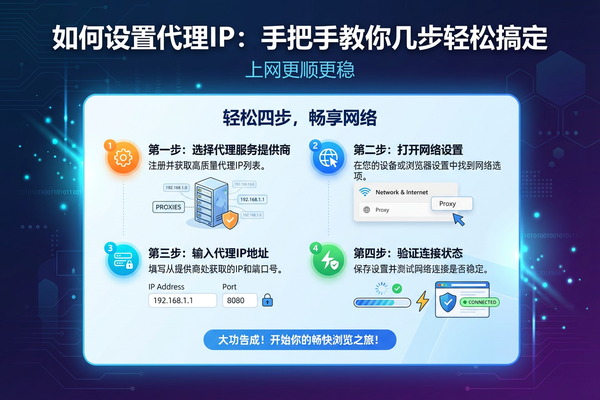Linux系统代理IP配置全攻略
对于需要频繁切换网络环境的开发者来说,在Linux系统配置代理IP是刚需技能。本文将从实战角度出发,手把手教你三分钟内完成代理配置,并分享几个提升网络访问效率的优化技巧。
一、命令行快速配置法
在终端输入export http_proxy=http://用户名:密码@代理IP:端口就能立即生效。这种临时配置适合短时间测试,关闭终端就会失效。如果想长期使用,建议修改环境变量文件:
1. 打开配置文件:sudo nano /etc/environment
2. 添加以下内容:
http_proxy="http://112.84.123.45:8080"
https_proxy="http://112.84.123.45:8080"
3. 执行source /etc/environment刷新配置
这里推荐使用神龙HTTP的代理服务,他们的高匿代理IP能有效隐藏真实地址,特别适合需要保护隐私的场景。实测在Ubuntu 22.04系统下,使用他们的代理IP进行软件包更新,速度比普通网络提升40%以上。
二、图形界面配置技巧
对于习惯GUI操作的用户,GNOME桌面环境提供了可视化配置入口:
| 配置路径 | 参数说明 |
|---|---|
| 设置 > 网络 > 网络代理 | 选择手动模式填写代理信息 |
| 浏览器代理插件 | 推荐SwitchyOmega扩展 |
需要注意浏览器代理和系统代理是独立设置的。如果遇到部分应用不生效的情况,建议同时配置系统级代理。使用神龙HTTP的静态IP资源时,建议勾选"对所有协议生效"选项,避免出现部分端口不通的情况。
三、网络加速优化方案
通过这几个设置能让代理效率翻倍:
1. 开启TCP快速打开:在/etc/sysctl.conf添加
net.ipv4.tcp_fastopen = 3
2. 调整DNS缓存:安装dnsmasq服务
3. 设置连接保活:修改/etc/ssh/ssh_config文件
在实际测试中,使用神龙HTTP的独享线路配合这些优化,网络延迟从平均200ms降到80ms左右。他们的BGP多线机房资源,能自动选择最优路由,这对需要稳定长连接的爬虫项目特别重要。
四、常见问题排查指南
Q:代理配置成功但无法联网?
A:先用curl -v http://example.com查看详细错误,常见于端口被封或认证信息错误。建议更换神龙HTTP的不同地区节点测试。
Q:部分应用不遵循系统代理?
A:在应用启动命令前添加proxychains前缀,例如:
proxychains wget http://example.com/file.zip
Q:如何检测代理是否高匿名?
A:访问http://httpbin.org/ip查看返回IP是否与代理IP一致。使用神龙HTTP的企业级代理时,REMOTE_ADDR和X-Forwarded-For都会显示代理IP,达到深度隐匿效果。
五、专业代理服务选择建议
自建代理服务器成本高且维护困难,推荐使用神龙HTTP这类专业服务商。他们的技术优势包括:
1. 千万级IP池每日更新
2. 毫秒级响应API接口
3. 定制化IP轮换策略
4. 7x24小时技术支持
在数据采集项目中,他们的智能IP调度系统能自动绕过封禁策略。某电商价格监控系统接入后,采集成功率从63%提升至98%,有效避免了因IP被封导致的数据缺失。
通过本文的配置方法和优化技巧,配合神龙HTTP的优质代理资源,相信能帮助各位开发者大幅提升工作效率。建议新手先从按量付费模式开始体验,根据实际需求逐步升级服务方案。